現在地ウィジェットでは、ネットワークを使用してユーザーの物理的な位置を特定し、マップ上でその位置にズームできます。必要な場合は、該当する位置をハイライト表示することができます。
このウィジェットは、HTML ジオロケーションを活用します。アプリをデスクトップで実行する場合は、ネットワーク上のブラウザーを使用して位置を検出します。アプリをモバイル デバイスで実行する場合は、デフォルトではデバイスの GPS を使用して位置を検出します。ただし、ネイティブ アプリと比べると、ブラウザーベースのアプリの位置検出の精度は、ブラウザーやデバイスのタイプに左右されます。このことは既知の制限事項です。
注意:
ジオロケーションを使用するときは、セキュリティに関する考慮事項に注意する必要があります。現在地ウィジェットは、セキュリティで保護された Web ページ (https) でのみサポートされています。コンテンツはすべて https 経由で提供される必要があり、https コンテンツを https 以外のコンテンツと混在させることはできません。詳細については、「場所検索ボタン」をご参照ください。
現在地ウィジェットの構成
- 現在地ウィジェットの上にマウス ポインターを重ね、このウィジェットをアプリケーションで表示または非表示にする小さい目のアイコン
 をクリックします。
をクリックします。デフォルトでは、これらのウィジェットがテーマ付きで表示されます。
- 現在地ウィジェットにマウス ポインターを合わせて、小さい編集アイコン
 をクリックします。
をクリックします。構成ウィンドウが表示されます。
- 必要に応じて、[タイムアウト] の値を変更します。
デフォルトのタイムアウト値は 15,000 ミリ秒です。
- [現在位置のハイライト表示] チェックボックスをオンまたはオフにします。
このチェックボックスをオンにすると、該当する位置がマップ上でハイライト表示されます。
- [位置の変更を監視] チェックボックスをオンまたはオフにします。
- [OK] をクリックしてウィンドウを閉じます。
現在の場所ウィジェットの使用
アプリケーションを起動すると、現在の場所ウィジェットが自動的に有効になり、ユーザーの物理的な位置にアクセスできるようになります。[現在の場所を検索] をクリックすると、マップ上で現在の位置にズームします。
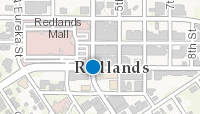
ヒント:
[現在の場所を検索] をクリックすると、エラー メッセージが表示されることがあります。多くの場合、ブラウザーのセキュリティがエラーの原因となっています。位置の共有を許可するように、ブラウザーのポップアップ設定を構成します。[はい] をクリックして位置を特定します。